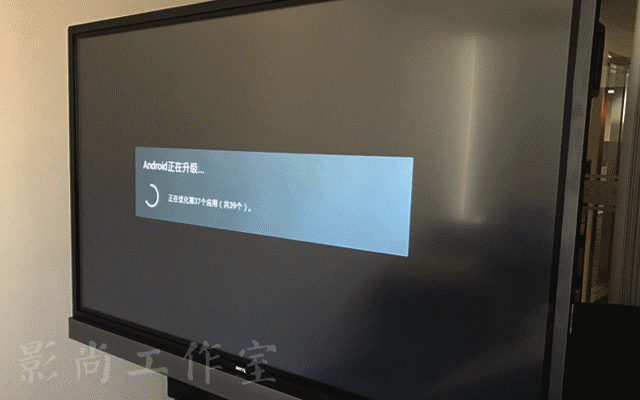 |
|
 |
|
RP75X第一次开机系统需要更新,并需要进行初始设置 |
|
很快就显示出主界面,RP75X主要功能一览无余 |
|
|
|
|
 |
|
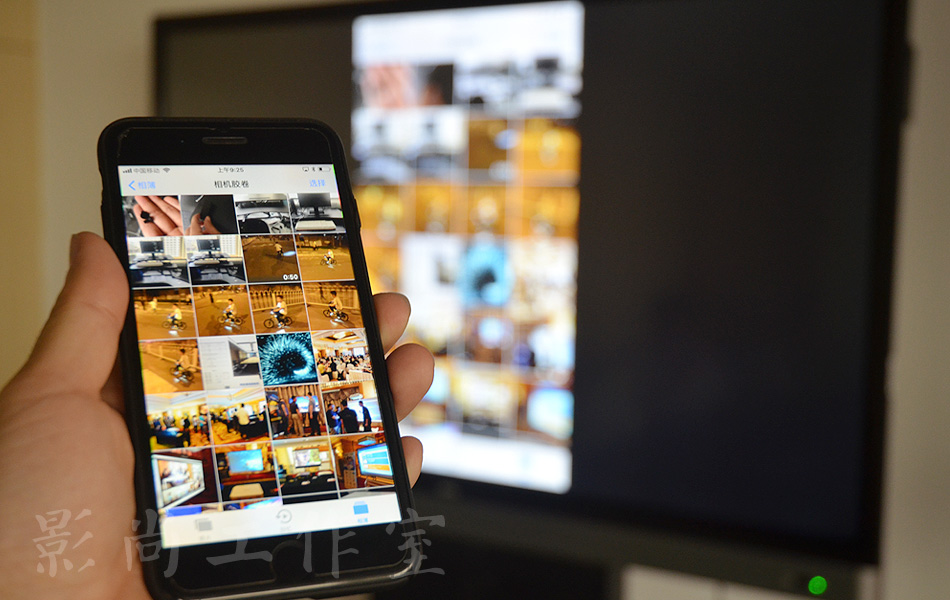 |
|
无线投屏是RP75X的核心功能;PC、笔记本电脑以及安卓手机需要下载AirPin软件,iOS系统则更加方便,只需要接入大屏的热点,即可无线投屏。 |
|
无线投屏成功之后,手机与大屏联动响应迅速,操作流畅。值得注意的是,无线投屏过程中,手机依然可以访问互联网,可以展示网页,并且不会错过信息与邮件。 |
|
|
|
|
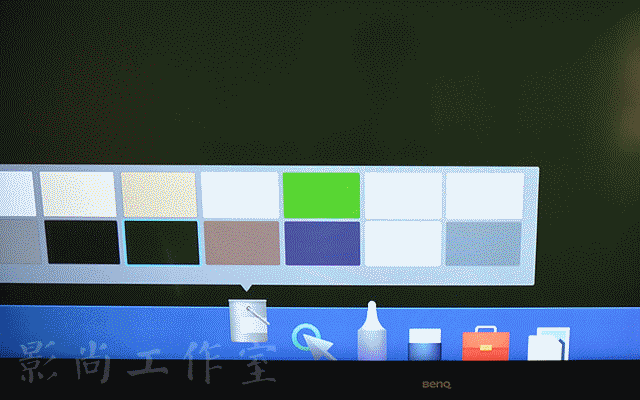 |
|
 |
|
进入书写功能,整个大屏书写面积广阔。底边常用功能栏,可以设置北京颜色、笔迹粗细与颜色、小工具等,直观清晰。 |
|
RP75X支持二十点同时书写,此外,还支持“手写、掌擦除”等应用,让用户更自然直接的书写操作。 |
|
|
|
|
 |
|
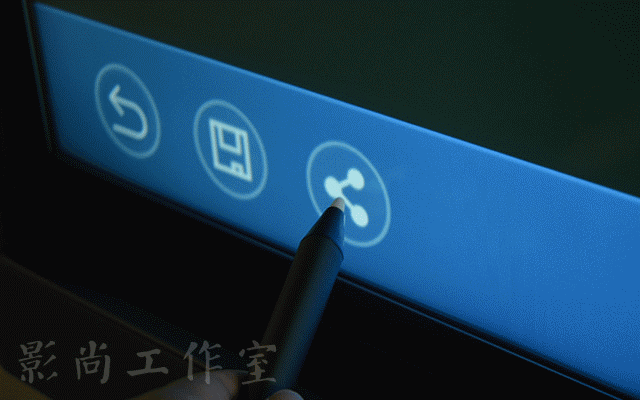 |
|
可以进行“恢复”和“重做”动作,并且可以增加新的板书与标注页面,数字表明当前页面和总页数。 |
|
板书内容可以保存为图片或分享给与会人士,分享非常方便,可以生成二维码扫描下载,或者直接打印出来,让会议更高效。 |
|
|
|
|
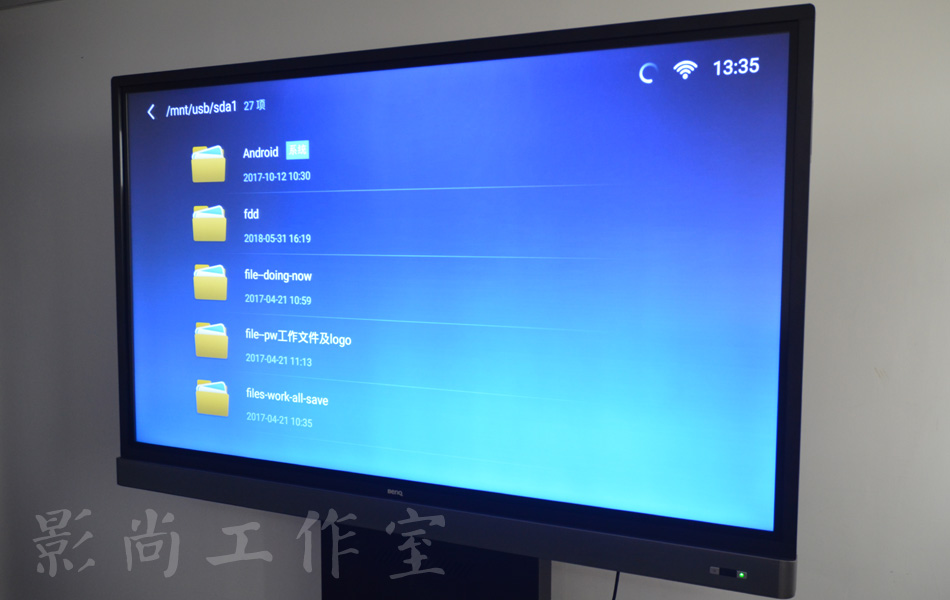 |
|
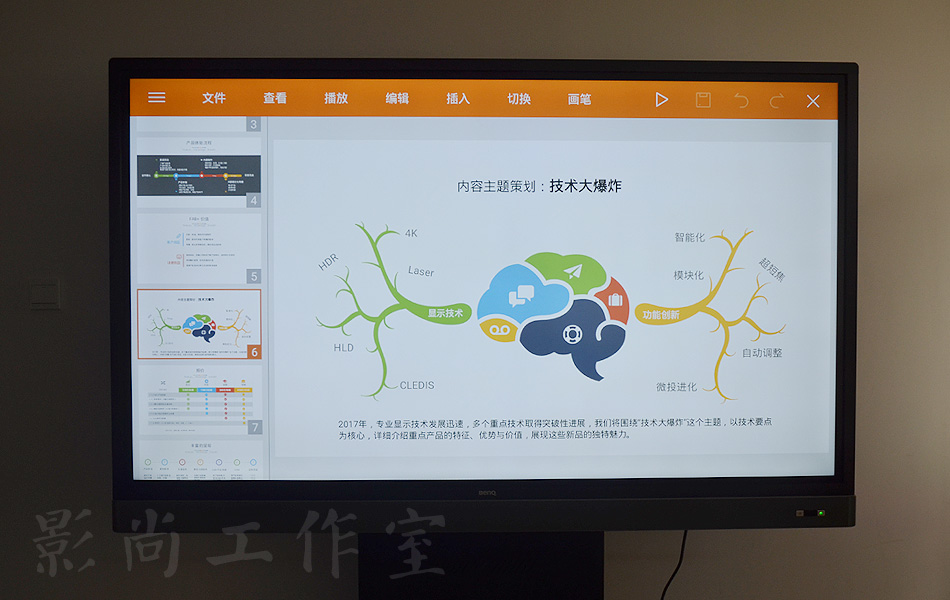 |
|
除了有线连接和无线投屏,我其实最常用的就是——直接把U盘插上,开始PPT或者分享各种文件,用起来很顺手。 |
|
U盘读取、文件夹选择和切换速度都比较快,RP75X“通吃”各类文件,较大的PDF和EXCEL也没问题,视频播放流畅。 |
|
|
|
|
 |
|
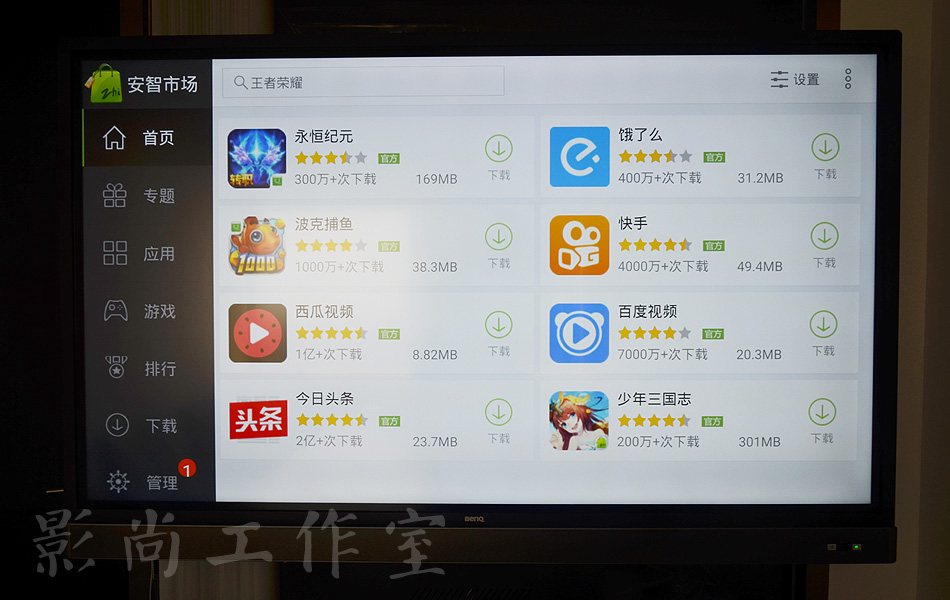 |
|
使用RP75X遥控器,一手掌控各项控制,演讲得心应手。 |
|
RP75X可以安装各种APP,根据需求拓展应用。 |
|
|
|
|
 |
|
 |
|
还有一个重要设计值得关注,那就是RP75X左右两侧可以随时呼唤出快捷键边栏,除了“返回上级页面”、“回到主屏”之外,还有“快捷设定”,包括屏幕亮度、截屏等功能。 |
|
在实际应用中,左右两侧快捷栏应用频率相当高,无论是各种程序切换,或者是截屏标注等,全都离不开它。而且唤出它非常快捷迅速,让用户上手非常方便。 |